 ゴリラ
ゴリラ
スマホでゲーム配信や実況、録画を楽しめるアプリ「ミラティブ(Mirrativ)」。
機種変更後の新しいスマホでも同じアカウントを使うための、引き継ぎ方法を解説します。
引き継ぎ方法は
- Twitter連携
- Apple ID連携
の2種類があります。
それぞれ画像つきで解説していくので、ぜひ一緒に操作してみてください!
※引き継ぎの手順について、正確な情報をお届けするよう心がけておりますが、情報が古くなったり、齟齬があることもあります。自己責任にてデータ移行していただくようお願いいたします。
※ 正直スマホはアフィリエイトプログラムに参加しています(メディアポリシー)。
※この記事の更新日は冒頭に記載のとおりです。最新の情報は各社公式サイトおよびオンラインショップでご確認ください。
目次
Twitter連携で引き継ぐ方法
旧端末から連携の設定→新端末からTwitterアカウントでログイン、という手順で進めていきます。
Twitter連携の場合は、不正ログイン防止のためのパスコードの設定も必要になるので、一緒に解説していきます。
(パスコードを設定しておくと、新しい端末からTwitterでログインするときに、コードなしではログインできなくなります)
旧端末で設定準備
「マイページ」→「…」をタップします。
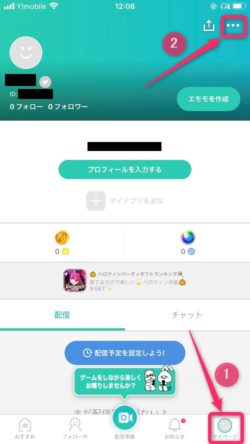
「各種設定」をタップします。
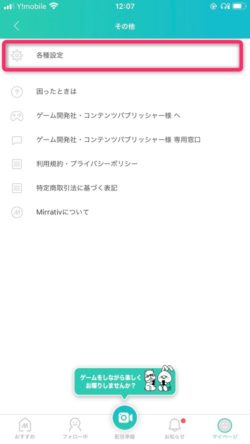
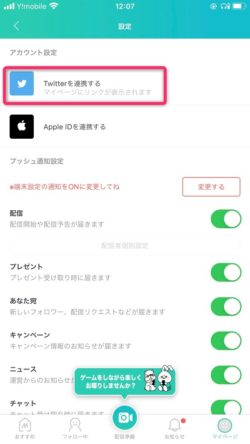
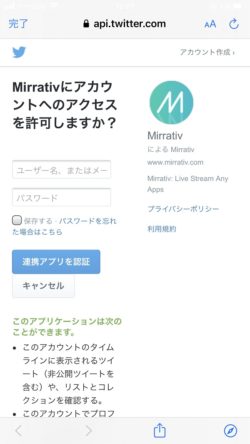
ここからはパスコードの設定操作です。
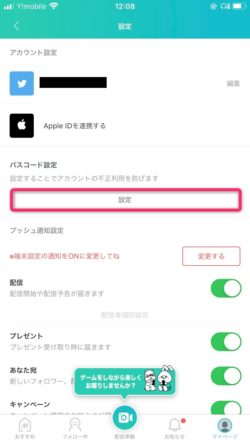
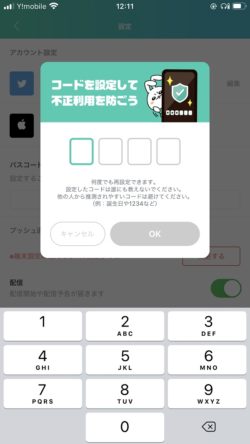
念のため、Twitterアカウント連携とパスコード設定ができているか見ておくと安心です。
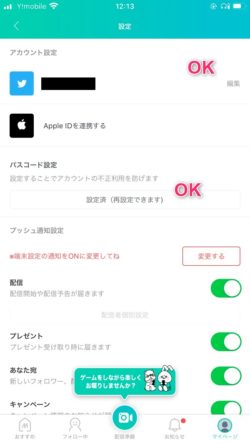
パスコードを忘れてしまったら、同じ手順で再設定ができます。
新端末で引き継ぎ完了
ミラティブのアプリをインストールしておきます。


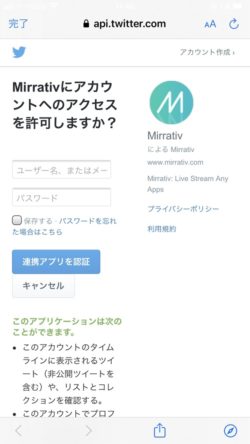
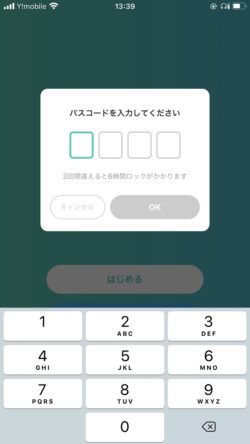
ホーム画面が表示されれば、引き継ぎ完了です!
Apple ID連携で引き継ぐ方法
旧端末から連携の設定→新端末からApple IDでログイン、という手順で進めていきます。
Apple ID連携の場合は、パスコード設定は必要ありません。
旧端末で設定準備
「マイページ」→「…」をタップします。
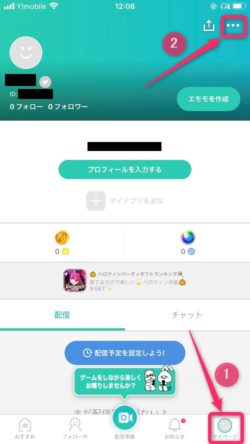
「各種設定」をタップします。
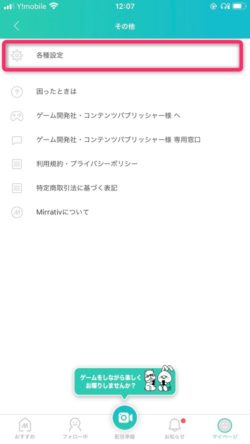
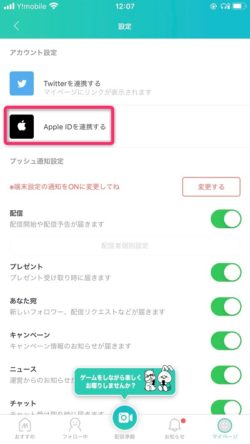
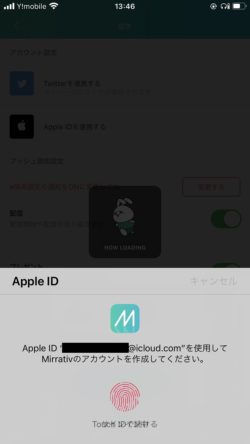
念のため、Apple ID連携がきちんとできているか、自分の名前が登録されているか確認しておくと安心です。
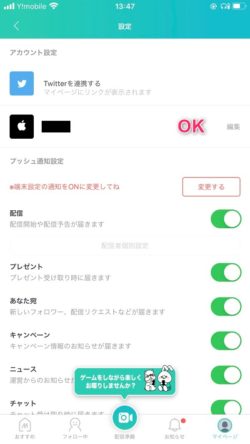
新端末で引き継ぎ完了
ミラティブのアプリをインストールしておきます。


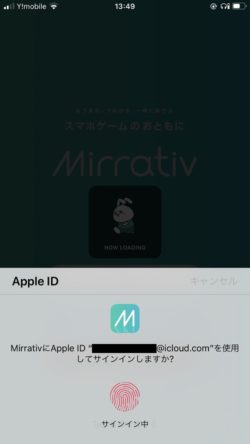
ホーム画面が表示されれば、引き継ぎ完了です!
引き継ぎできないときの対処方法
ミラティブは、事前にTwitterまたはApple IDの連携をしないでアンインストールすると、データを引き継いだログインができません。
そのほかの事情で引き継ぎできなかった場合は、アプリ内から対処方法を探してみましょう。
「マイページ」→「…」→「困ったときは」をタップすると、よくある質問の確認や問い合わせができます。
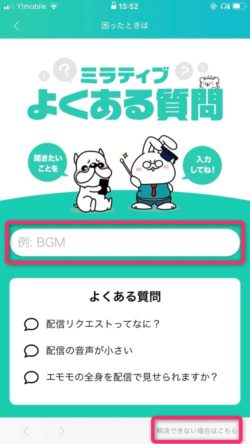
まとめ
ミラティブのアカウントは、TwitterまたはApple IDの連携でデータ引き継ぎができます!
今回のポイントは以下の通りです。
- 旧端末のアプリをアンインストールする前に、連携設定をしておく
- Twitter連携には、不正ログイン防止のためにパスコードの設定も必要
連携は2分程度でできるので、時間のあるときに操作しておくことをおすすめします!
ちなみに..契約するならオンラインショップがおすすめ
これから機種変更をするなら、オンラインショップで手続きした方がお得です。場合によっては10,000円以上安くなることもあります。
オンラインショップのメリットは
- 頭金や手数料がない!(10,000円以上安くなることも)
※auは事務手数料がかかります。 - 待ち時間がない!
- 自宅に届く!
お金以外にもかなりメリット感じないでしょうか?
 ゴリラ
ゴリラ
各社、スマホといっしょにわかりやすいガイドがついてくるので、落ち着いてやれば誰でもできます!(データやアプリの引き継ぎはこのサイトの他の記事も参考にしてください^^)
「これから機種変更するよ」という人はふつうにお得なので、オンラインを使うことをおすすめします!(各社公式サイトなんで安心!)
当サイトでは、引き継ぎ記事の問い合わせへの個別の回答はおこなっていませんm(_ _)m
不明な点は上記のとおり、公式へお問い合わせください……!。


